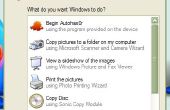Stap 8: Hostsoftware


- Controle van het USB-apparaat om ervoor te zorgen dat deze is aangesloten (en mededeling over de input en apparaat van de gebruiker uit te schakelen als het niet)
- Weergeven en verwerken van het gebruikersformulier interface zodat de gebruiker om te interageren met de toepassing
- Communiceren met het USB-apparaat en het bijwerken van de status van het apparaat
Ik heb de hostsoftware gebaseerd op de Microchip Generic PnP verborg software die wordt geleverd met de USB stack. Echter, als de firmware, ik heb geprobeerd om er een beetje makkelijker te begrijpen. Naar de host uitvoeren software pak de visuele Studio 2008 uitdrukkelijke zip-bestand en navigeer naar de map 'Release' en dubbelklik vervolgens op het bestand 'Voorschrijft generieke HID Demo.exe'. Je moet dan worden aangeboden met de volgende dialoog: Om te testen het apparaat detectie gewoon verwijder de USB-kabel vanaf uw PC. De dialoog moet wijzigen naar de volgende: Nu sluit het USB-apparaat opnieuw, wachten tot de dialoog windows updates (en zegt verbonden), nu proberen te klikken op de knop 'Toggle LED'. Moet u de LED op het breadboard draaien op en af... cool hè? :) Volgende ervoor te zorgen dat de LED status label in het venster overeenkomt met de werkelijke status van de LED. Dit is de opdracht van de 0x82 in de ingebouwde programmatuur in actie. Ten slotte proberen op de drukknop op het breadboard te drukken, moet u de status van de drukknop dienovereenkomstig wijzigen in het venster. Æ Gefeliciteerd, u bent nu de trotse eigenaar van uw eerste zelf-gemaakte USB apparaat! Æ Ik heb de volledige broncode opgenomen in de Visual Studio-zip-bestand, zodat u kundig voor het project bekijken in de Visual Studio zitten moet tot een beter begrip van hoe het werkt.